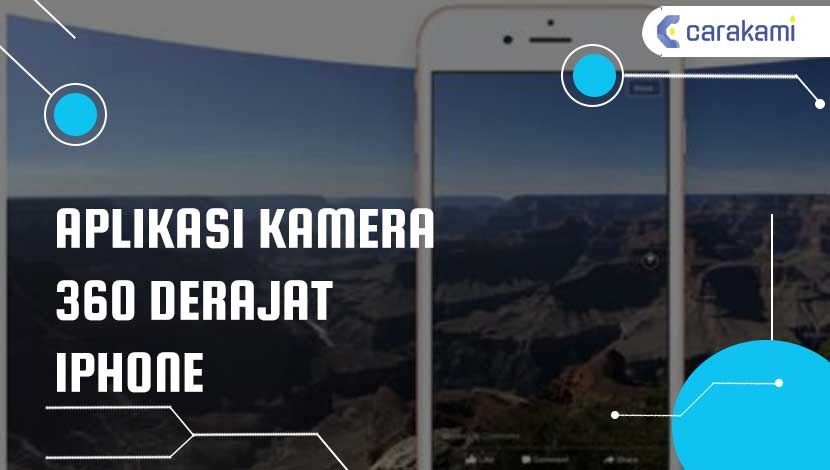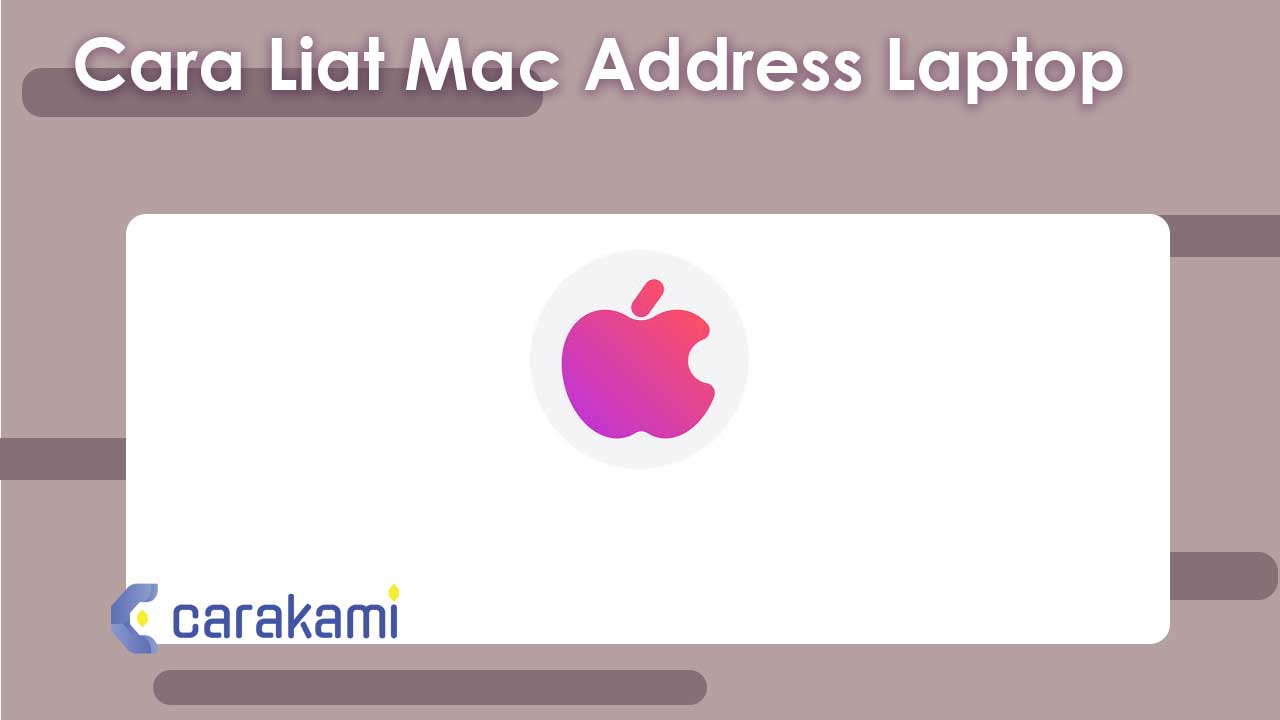Sebagai pengguna Line mengetahui cara menyimpan video dari Line di iPhone memang perlu ketika membutuhkannya.
Jika kamu pernah melihat tayangan video menarik di timeline Line iPhone, tentu saja ini membuat hati ingin sekali rasanya bisa menyimpan video tersebut di dalam HP pribadi.
Namun, sayangnya tidak semudah yang dibayangkan, buat yang tidak tahu caranya maka akan terkesan sulit dan rumit.
Line sendiri adalah sebuah aplikasi pesan instan yang populer di indonesia saat ini, dengan memberikan beberapa fitur yang menarik.
Line dilengkapi dengan fitur yang lengkap seperti ada sticker, belanja, poin, voucher gratis, info berita dan banyak lagi lainnya.
Cara Menyimpan Video dari Line di iPhone Mudah
Inilah cara menyimpan video dari line di iPhone secara mudah dan banyak cara yang bisa ditentukan.
1. Menggunakan Timeline tanpa Aplikasi
Cara ini lebih efektif jika tidak ingin download aplikasi pihak ketiga.
Cara ini tidak membutuhkan aplikasi bantuan lain, hanya gunakan aplikasi Line untuk menyimpan video ke galeri HP iPhone.
- Buka aplikasi line di iPhone dan cari video yang diinginkan.
- Lalu tap ikon share dan pilih opsi Salin Tautan.
- Jalankan aplikasi web browser gunakan google chrome atau opera.
- Salin link yang sudah didapatkan lalu buka.
- Lalu akan muncul video yang diinginkan.
- Lakukan login jika diperlukan.
- Lalu tap tahan pada video kemudian tap opsi Download.
- Tunggu hingga proses sampai selesai.
- Setelah download video dari line timeline berhasil, maka video tersebut otomatis akan tersimpan di galeri iPhone kamu.
2. Menyimpan Video di Line Chat
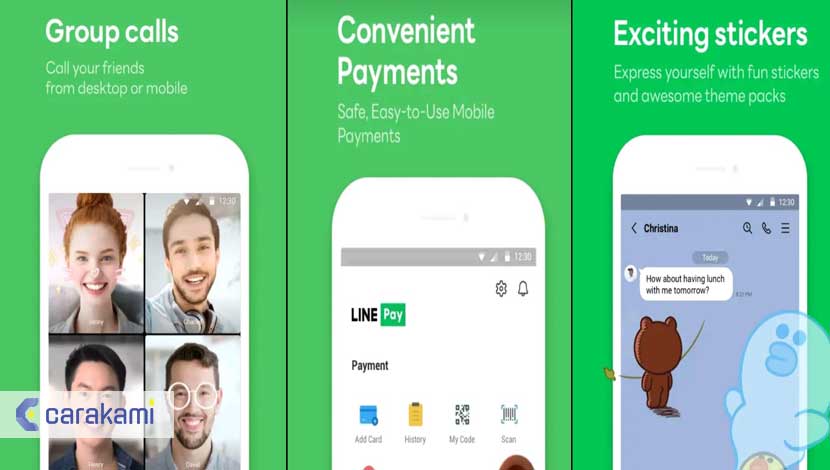
Cara ini bisa digunakan untuk mengambil video dari chat line sahabat atau grup lain.
Ikuti cara unduh video di line berikut ini:
- Buka aplikasi line di iPhone kamu.
- Lalu buka chat line yang terdapat video yang diinginkan.
- Kemudian buka dan putar video line tersebut.
- Lalu ada ikon download di bagian sudut.
- Tekan ikon tersebut dan video line akan mulai mengunduh.
- Tunggu proses download selesai, dan otomatis video akan tersimpan di galeri iPhone.
Cara ini untuk semua video yang ada di chat kontak Line dan grup chat, hanya dengan mencari video dan putar, lalu tekan ikon untuk disimpan ke galeri iPhone.

3. Mengambil Video dari Line
Cara menyimpan video dari Line dengan mudah yaitu seperti cara berikut ini:
- Install aplikasi X-plore File Manager terlebih dahulu lewat Play Store.
- Lalu buka Line dan cari video yang ingin disimpan / unduh.
- Jika sudah ada, lalu putar video tersebut sampai selesai.
- Buka aplikasi X-plore File Manager.
- Masuk ke folder Internal Storage > Android > Data.
- Lalu masuk ke folder jp.naver.line.android > Cache > mm.
- Lakukan Rename file yang berada di folder tersebut dan berikan tulisan” .mp4 ” di bagian akhir nama filenya.
- Lalu pindahkan file tersebut ke folder lainnya.
- Otomastis video sudah tersimpan.
Untuk mengetahui file mana yang benar dan yang dipilih dengan video Line keinginan, maka kamu dapat memeriksanya dari tanggal dan waktu yang tertera.
Untuk memutar video, maka kamu harus langsung membuka aplikasi X-plore File Manager dan masuk ke folder yang sudah dijelaskan di atas.
Baca Juga: Cara Live Ig (Instagram)
4. Langsung dari iPhone
Berikut cara menyimpan video dari Line di iPhone yang juga bisa kamu coba, yaitu:
- Download dulu aplikasi yang bernama Video Saver.
- Setelah download berhasil, kamu bisa membuka aplikasi line dan mencari video yang ingin diunduh.
- Kemudian, pilih titik tiga yang ada di sebelah kanan atas.
- Lalu, pilih Copy Link untuk menngunduh video LINE tersebut.
- Buka aplikasi Video Saver lalu pilih icon Menu yang ada di pojok kiri atas.
- Maka muncul 2 menu, lalu pilih menu Browser untuk download video di LINE.
- Setelah masuk ke browser, lalu paste link di kolom address browser.
- Kamu akan masuk ke Timeline LINE dan beserta video yang ingin di unduh.
- Lalu pilih Download untuk menngunduh video tersebut.
- Pilih icon Download yang ada di bawah.
- Terakhir video tersebut berhasil di download.
5. Menggunakan UC Browser
Jika dengan cara download video di Line di atas belum berhasil, maka bisa mencoba cara dengan download video LINE menggunakan UC Browser.
Namun sebelumnya pastikan kamu sudah menginstal aplikasi UC Browser, berikut ini caranya:
- Buka situs LINE Timeline melalui aplikasi UC Browser.
- Lalu buka menu LINE Timeline dan masukkan URL yaitu https://timeline.line.me/.
- Masuk ke halaman awal, dan pilih Login.
- Masukkan alamat email dan sandi, kemudian tap Login.
- Masukkan kode verifikasi
- Selanjutnya, muncul kode verifikasi di layar aplikasi.
- Buka aplikasi LINE dan masukkan kode verifikasi ke kolom yang tersedia.
- Tekan tombol ‘Verify‘.
- Lalu buka UC Browser kemudian download videonya.
- Buka kembali aplikasi UC Browser dan pilih video di LINE Timeline yang akan di download.
- Ketuk ikon download yang ada di video tersebut. Tunggu proses download selesai.
- Otomatis video akan tersimpan dalam galeri iPhone kamu.
Kesimpulan
Buat kamu yang ingin menyimpan video favorit di timeline Line, maka bisa gunakan cara menyimpan video dari Line di iPhone yang bisa dicoba.
Terdapat berbagai cara baik menggunakan aplikasi pihak ketiga maupun tidak.
Orang juga bertanya
- iPhone Inter: Pengertian, 4 Kelebihan dan Kekurangan iPhone EX Inter
- Cara Transfer Kontak dari Android ke iPhone 100% Mudah
- Urutan Processor HP iPhone Terlama hingga Terbaru
- Cara Liat Mac Address Laptop 100% Mudah
- Baru! 11 Urutan Processor HP Android Terlengkap
- Aplikasi Kamera 360 Derajat iPhone
- Perbedaan Galaxy S7 VS iPhone 6S
Daftar Isi: